Microsoft Word (DOCX)
Les documents Microsoft Word sont les documents les plus courants qui sont traduits. Dans cette fenêtre, vous pouvez contrôler comment memoQ importe les documents Microsoft Office Word 2007 et plus récents (*.docx ou *.dotx).
Cette fenêtre est pour des documents de Word 2007 ou ultérieur: Utilisez-le pour importer des fichiers .docx ou *.dotx.
Comment se rendre ici
- Commencez à importer un document depuis Word 2007 ou une version supérieure (un fichier .docx ).
- Dans la fenêtre Options d’importation de documents, sélectionnez les documents Word, et cliquez sur Modifier le filtre &.
- La fenêtre Paramètres d’importation de document apparaît. Dans la liste déroulante Filtrer, choisissez le filtre Microsoft Word.
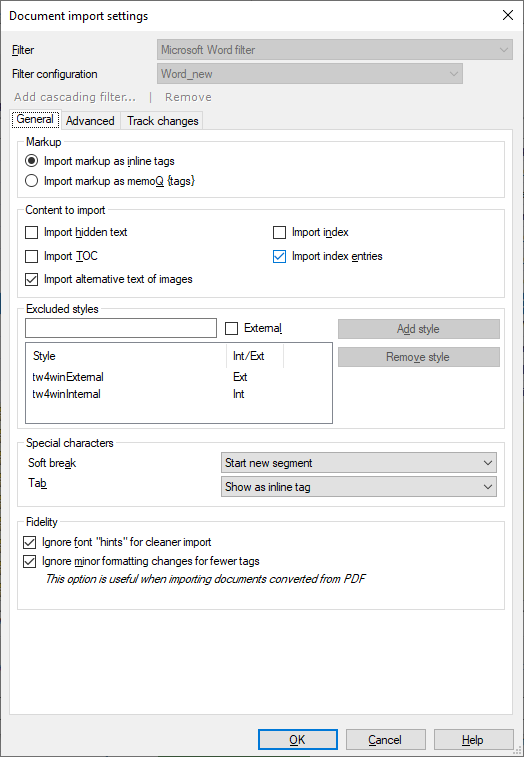
Que pouvez-vous faire?
Cliquez sur Importer les balises en tant que balises internes. L’autre option est d’importer toute la mise en forme en tant que balises memoQ {tags}, ce qui n’est pas recommandé.
Dans le contenu à importer, vous pouvez importer ou ignorer certaines parties du document. Voici les options que vous avez:
- Importer le texte masqué: Normalement, memoQ n’importe pas de texte masqué. Cochez cette case pour l’importer.
- Importer le TOC: Normalement, memoQ n’importe pas la table des matières. Dans Word, le TOC est un champ qui est généré automatiquement, et généralement, il n’est pas traduit. Cochez cette case si vous souhaitez toujours l’importer.
- Importer le texte de remplacement des images: Normalement, memoQ importe le texte de remplacement des images. Si vous ne voulez pas les traduire: Décochez cette case.
- Index à importer: Normalement, memoQ n’importe pas l’index. L’index dans Word est un champ qui est généré automatiquement, et généralement il n’est pas traduit. Cochez cette case si vous souhaitez toujours l’importer.
- Importer des entrées d’index: Normalement, memoQ importe les entrées d’index. Ce sont des champs au milieu du texte qui marquent des mots ou des expressions qui figurent dans l’index. Une entrée d’index peut spécifier une expression différente qui apparaîtra dans l’index au lieu de l’expression réelle dans le texte. Si vous ne voulez pas traduire ces éléments : Décochez cette case.
memoQ peut exclure le texte qui est formaté dans un style spécifique. Par exemple, un document technique peut inclure du code de programme qui ne doit pas être traduit. Le code du programme est formaté dans un style différent. Vous listez ce style ici, afin que memoQ n’importe pas ces parties. Ainsi, ils ne peuvent pas être corrompus lors de la traduction.
Vous spécifiez les styles par nom. memoQ ne lit pas les noms de styles à partir du document, donc vous devez faire une estimation précise du nom du style. Avant d’ajouter un nom de style à la liste, ouvrez le document dans Word et vérifiez à nouveau les styles.
Il y a deux types de parties exclues:
- Interne: Ceci est un texte formaté dans un style de caractère. Cela marque généralement une expression à l’intérieur d’un segment qui est formaté différemment. Exemple : Une référence à une partie du code du programme dans une phrase. Lorsque memoQ exclut du texte dans un style interne, cette partie est remplacée par une balise interne.
- Externe: Ceci est du texte formaté dans un style de paragraphe. Exemple : Un extrait complet de code de programme au milieu du document. Lorsque memoQ exclut du texte dans un style externe, ce texte n’apparaît même pas dans l’éditeur de traduction.
Ajouter un style à la liste:
- Tapez le nom du style dans la zone de texte au-dessus de la liste.
- S’il s’agit d’un style externe: Cochez la case externe.
- Cliquez sur Ajouter un style.
Pour supprimer un style de la liste: Sélectionner le. Cliquez sur Supprimer le style.
Les anciens styles de balisage Trados sont ajoutés automatiquement: Normalement, memoQ exclura les parties qui sont formatées dans les styles tw4winInternal et tw4winExternal. Ce sont les styles utilisés dans les documents Word bilingues que produit le Traducteur Trados 2007 et les versions antérieures. Dans ces documents, ces styles indiquent un balisage qui n’appartient pas au texte réel.
Sous Caractères spéciaux, choisissez comment memoQ importe les sauts de ligne manuels (sauts doux) et les tabulateurs. Dans Word, un saut de paragraphe signifie toujours la fin d’un segment, mais un saut de ligne manuel ne met pas fin à un paragraphe. Pour insérer un saut de ligne manuel dans Word, appuyez sur Maj+Entrer.
Le tabulateur est un caractère qui saute à une position prédéfinie dans une ligne. Il peut être utilisé pour rédiger des textes qui ressemblent à des tableaux. Il est également utilisé pour indenter les premières lignes dans les paragraphes qui ont un tiret.
Dans memoQ, les deux caractères peuvent signifier la fin du segment, et ils peuvent également être insérés en tant que balise interne.
Pour chaque caractère, vous pouvez choisir parmi trois options dans la liste déroulante :
- Démarrer nouveau segment: Normalement, memoQ commence un nouveau segment lorsqu’il y a un saut de ligne manuel. Pour un caractère d’onglet, choisissez ceci si vous voulez commencer un nouveau segment.
- Afficher en tant que balise interne et démarrer un nouveau segment: Choisissez ceci pour afficher chaque saut de ligne manuel ou caractère d’onglet comme une balise interne, et commencer un nouveau segment en même temps.
- Afficher en tant que balise interne: Normalement, memoQ affiche les caractères des tabulations comme des balises internes. Pour les sauts de ligne manuels, choisissez ceci pour les afficher comme des balises internes.
Lorsque vous importez un document Word, il peut y avoir trop de balises, surtout si le document Word a été converti à partir d’un document PDF numérisé.
Vous avez deux options pour obtenir une importation plus propre:
-
Ignorer les "indices" de police pour un import plus propre: Ne décochez pas cette case. La police principale peut devoir changer lorsque vous traduisez de l’arabe ou d’une langue asiatique vers une langue européenne. Le texte source peut encore contenir quelques mots latins. Avant que memoQ n’introduise l’option de substitution de polices, chaque changement entre les caractères latins et arabes/asiatiques entraînait des balises dans le texte source importé parce que MS Word changeait implicitement les polices à cet endroit.
Dans de nombreux cas, vous n’avez pas besoin de ces modifications de police dans le texte cible. Si vous traduisez du japonais (avec quelques mots anglais comme des noms d’entreprise, etc. éparpillés) en anglais, le texte traduit ne contiendra aucun caractère japonais. Mais dans Word, une instruction de mise en forme peut contenir des informations comme "utilisez cette police si la partie du texte est asiatique, mais utilisez cette police si elle est latin." Il y a aussi un attribut "hint" pour chaque partie du texte qui indique à Word le type de script qu’une partie du texte possède (asiatique, arabe, etc). memoQ ignore l’attribut "entier" si vous cochez cette case. L’attribut n’aura pas de sens dans le texte traduit. Il est très probable que le script change parce que vous traduisez du japonais à l’anglais.
- Ignorer les changements mineurs de mise en forme pour moins de balises: Vérifiez cela lorsque vous travaillez avec un document numérisé ou un document converti à partir d’un fichier PDF. Cela réduit le nombre de balises dans votre document. memoQ ignore les modifications de mise en forme telles que les changements de base, les modifications d’espacement de caractères et la compression de caractères.
Vous ne pouvez pas exécuter un filtre en cascade après une importation Word si le texte importé contient une mise en forme interne. Cependant, plusieurs systèmes de gestion du contenu retournent des documents DOCX ou Excel de cette manière.
Si vous devez exécuter un code HTML ou un filtre XML après l’importation de DOCX, vous pouvez ignorer la mise en forme interne.
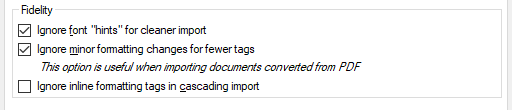
Sur l’onglet Général, cochez la case en cascade d’importation Ignorer les balises de mise en forme interne.
Cette case à cocher apparaît uniquement si un autre filtre est enchaîné après le filtre Word.
Avertissement : La mise en forme que memoQ ignore sera également absente du document exporté.
Un document Word peut contenir beaucoup de commentaires. Vous pouvez décider ce qui arrive à eux.
Normalement, memoQ n’importe pas les commentaires des documents Word.
Pour modifier ceci : D’abord, cliquez sur l’onglet Avancé.
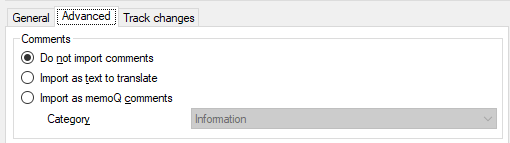
- Importer des commentaires Word comme commentaires memoQ: Cliquer sur Importer comme commentaires memoQ. Dans memoQ, un commentaire a un type. Choisissez-le dans la liste déroulante Catégorie. Les options sont: Informations,avertissement,erreur,Autre. Si le commentaire fait référence à un texte qui est plus petit qu’un segment, il sera importé comme un commentaire pour cette partie du texte source. Si le commentaire se réfère à un texte qui s’étend sur plusieurs phrases, il est importé comme un commentaire au niveau du segment pour tous les segments affectés.
- Importer des commentaires Word en tant que texte à traduire: Cliquez sur Importer en tant que texte pour traduire. Avec ce paramètre, les commentaires apparaîtront comme des segments réguliers.
Si vous importez du texte masqué, les commentaires cachés sont également importés. Si vous n’importez pas de texte masqué, les commentaires pour le texte masqué ne sont pas non plus importés.
memoQ peut exporter des commentaires dans des documents Word traduits. Normalement, les commentaires de memoQ ne sont pas exportés. Pour faire l’exportation de commentaires dans memoQ: Ouvrir options. Choisissez la catégorie Divers. Cliquez sur l’onglet Traduction. Choisissez les types de commentaires que vous voulez exporter.
Vous pouvez choisir d’importer tous les formats de numérotation automatique, ou seulement ceux qui sont utilisés dans le document.
Pour configurer ce : Cliquez sur l’onglet Avancé.

Vous avez trois choix :
- Importer tous les formats de numéro (même ceux non utilisés): tout comme dans les versions précédentes, memoQ importe tous les formats de numérotation des styles du document.
- Importer les formats de numéro utilisés seulement; ils seront recueillis à la fin du document: memoQ n’importe que les formats de numérotation qui apparaissent dans le fichier docx. Vous pouvez les trouver dans les derniers segments du document importé.
- Importer seulement les formats de numéro utilisés; ils apparaissent dans le document lors de leur première utilisation: memoQ n’importe que les formats de numérotation qui apparaissent dans le fichier docx. Vous pouvez les trouver à leur première occurrence dans le document importé. Ceci est le choix par défaut.
Choisissez comment memoQ devrait traiter les documents qui ont été enregistrés dans des versions de Microsoft Office plus récentes qu’Office 2007 (c’est-à-dire Office 2010 et plus).
Pour configurer ce : Cliquez sur l’onglet Compatibilité.
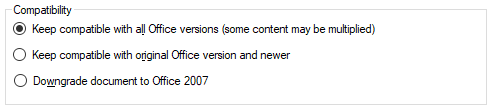
Certaines parties des classeurs sont appelées extensions: Par exemple, zones de texte. Dans les nouvelles versions d’Office, celles-ci sont enregistrées en deux variantes: Le contenu est là pour la version la plus récente d’Office. Et il y a une autre copie pour des raisons de compatibilité, à lire avec Office 2007 ou des versions précédentes.
Vous avez trois choix :
| Paramètre | Extensions importées | Fichier exporté dans nouveau fichier Office | Fichier exporté dans l’ancien Office |
|---|---|---|---|
| Maintenir la compatibilité avec toutes les versions d’Office | Les deux. Certaines parties apparaîtront dans memoQ plus d’une fois. | Apparemment nouveau, texte est traduit | Ancien, le texte est traduit |
| Maintenir la compatibilité avec la version originale d’Office et la version plus récente | Nouveaux | Apparemment nouveau, texte est traduit | Ancien, le texte n’est pas traduit |
| Rétrograder du document vers Office 2007 (par défaut) | Ancien | Ancien, le texte est traduit | Ancien, le texte est traduit |
Si un document Word contient des suivis des modifications, memoQ peut les importer en tant que suivis des modifications. C’est utile lorsque vous traduisez un document, puis qu’il est modifié, et que vous devez traduire la version modifiée également.
Pour choisir comment memoQ traite cela, cliquez sur l’onglet Suivi des modifications.
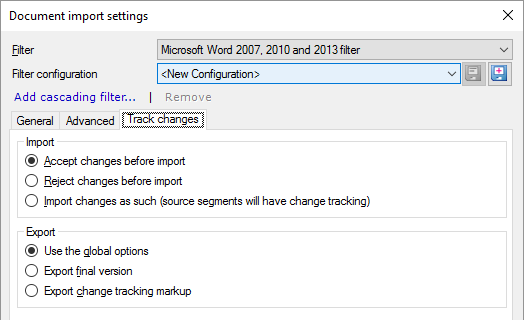
D’abord, dites à memoQ comment il doit importer le suivi des modifications. Cela signifie que le suivi des modifications peut être importé dans le texte source.
- Normalement, memoQ n’importera que la version finale - comme si toutes les modifications avaient été acceptées. Ceci est le bouton radio Accepter les modifications avant l’importation de la radio.
- Importer la version non éditée - comme si toutes les modifications étaient rejetées: Cliquez sur Rejeter les modifications avant l’importation.
- Importer les balises de suivi - voir comment le document a été modifié: Cliquez sur Importer les modifications en tant que telles (les segments sources auront le suivi des modifications ). Dans l’éditeur de traduction, le document aura l’air de ceci:
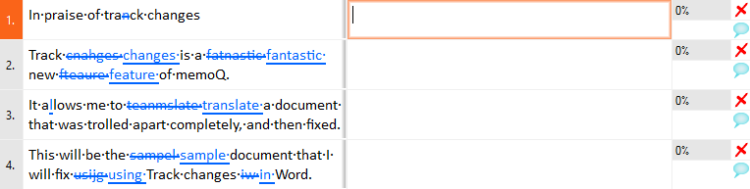
Ensuite, indique à memoQ comment il doit exporter le suivi des modifications. memoQ exportera les modifications du texte cible. Cela est complètement indépendant du suivi des modifications dans le texte source.
- Normalement, memoQ utilise les options que vous définissez dans le volet Divers de la fenêtre Options. Dans le volet Divers, cliquez sur l’onglet Importer/exporter. Ceci est le bouton Utiliser la radio des options globales.
- Exporter la version finale - avec toutes les modifications acceptées: Cliquez sur Exporter la version finale.
- Exporter les balises de suivi - pour voir ce qui a été changé: Cliquez sur Exporter les balises de suivi des modifications.
Si vous travaillez sur un fichier DOCX avec des fichiers Visio intégrés (au format VSD ) et que vous souhaitez l’exporter et le réimporter plus tard, il existe un moyen de le faire. Vous pouvez :
-
Exporter le fichier VSD individuellement. Il sera enregistré en tant que fichier VSDX.
-
Exportez le document Word et décompressez-le sur votre ordinateur.
-
Ouvrez le DOCX complet exporté, et remplacez l’intégration VSD manquante par la version VSDX exportée.
memoQ ne peut pas intégrer des fichiers VSD dans des documents exportés, seulement des VSDX.
Lorsque vous avez terminé
-
Pour confirmer les paramètres et revenir à la fenêtre Options d’importation de documents: Cliquez sur OK.
Dans la fenêtre Options d’importation de documents: Cliquez à nouveau sur OK pour commencer l’importation des documents.
-
Pour revenir à la fenêtre des Options d’importation, et ne pas changer les paramètres du filtre: Cliquez sur Annuler.
-
Si c’est un filtre en cascade, vous pouvez modifier les paramètres d’un autre filtre dans la chaîne : Cliquez sur le nom du filtre en haut de la fenêtre.